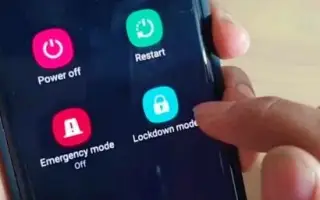Tämä artikkeli on asennusopas, joka sisältää hyödyllisiä kuvakaappauksia lukitustilan määrittämiseen Androidissa.
Android tarjoaa enemmän suojausominaisuuksia kuin muut mobiilikäyttöjärjestelmät. Jos haluat esimerkiksi suojata laitettasi, voit ottaa käyttöön kasvojentunnistuksen, sormenjälkiavauksen, älylukituksen ja paljon muuta. Nämä lukitusnäytön suojausasetukset lisäävät ylimääräistä suojaustasoa, mutta ovat silti vähemmän turvallisia kuin PIN-koodit, kuviot ja salasanat. .
Tämä on ainoa syy, miksi Android pyytää sinua syöttämään salasanasi/PIN-koodisi/kuviosi uudelleenkäynnistyksen jälkeen, vaikka sormenjälki tai kasvojentunnistus olisi jo käytössä. Vähemmän turvallinen lukitusnäytön suojaus, kuten sormenjälki- ja kasvojenlukitus sekä Smart Lock, estävät luvattoman pääsyn laitteeseesi. Porsaanreikiä on edelleen monia, ja kokeneet hakkerit voivat kiertää ne.
Joten jos olet huolissasi siitä, että joku avaa laitteesi sormenjäljen, kasvojen lukituksen ja älylukon, on parasta ottaa lukitustila käyttöön ja käyttää sitä.
Alla on kuinka asettaa lukitustilatoiminto Androidissa. Jatka vierittämistä tarkistaaksesi sen.
Mikä on Androidin lukitustila?
Lukitustila on suojausominaisuus, joka on suunniteltu estämään kaikki biometriset tiedot ja äänentunnistus Smart Lockin kautta. Kun otat lukitustilan käyttöön, voit avata Android-laitteesi lukituksen vain PIN-koodilla, kuviolla tai salasanalla.
Joten suojausominaisuus poistaa käytöstä kaikki vähemmän turvalliset tavat avata Android-älypuhelimesi lukitus . Se on pieni ominaisuus, mutta voit tehdä puhelimestasi entistä turvallisemman ottamalla käyttöön PIN-, kuvio- tai salasanasuojauksen oletusarvoisena lukitusnäytön suojauksena.
Lukitustilan käyttöönotto ja käyttö Androidissa
Lukitustila on saatavilla Samsung Galaxy -laitteissa ja joissakin Android-laitteissa, joissa on versio 9 tai uudempi. Tässä on noudatettava prosessi.
- Avaa ensin Android-sovelluslaatikko ja napauta Asetukset – sovellusta.
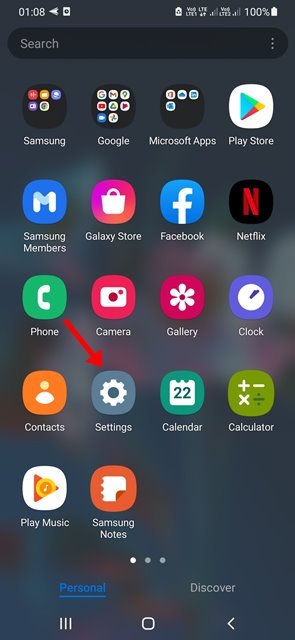
- Vieritä Asetuksissa alas ja napauta Lukitusnäyttö .
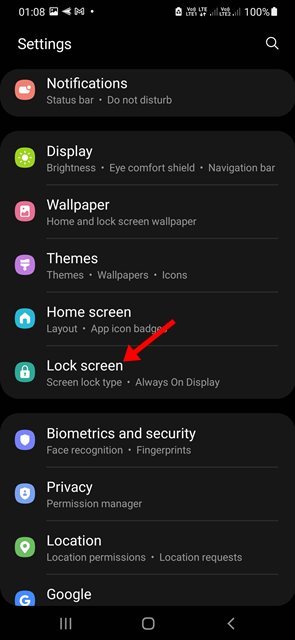
- Vieritä sitten lukitusnäytöllä alas ja napauta Suojauslukon asetukset .
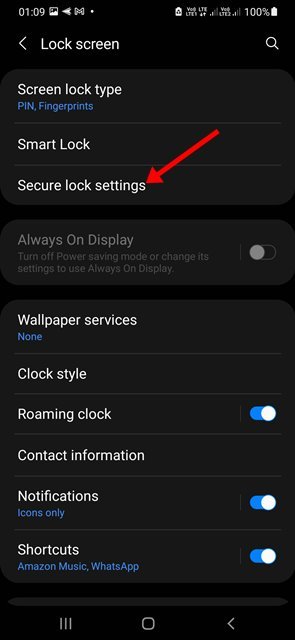
- Etsi Turvalukon asetukset -näytöstä Näytä lukko -vaihtoehto. Ota lukitustila käyttöön ottamalla käyttöön Show Lockout Options (Näytä lukitusasetukset) -kytkin.
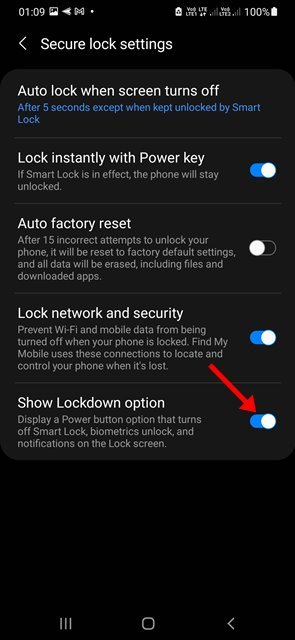
- Pidä seuraavaksi puhelimen virtapainiketta painettuna. Löydät uuden lukitusvaihtoehdon Virta pois -valikosta .
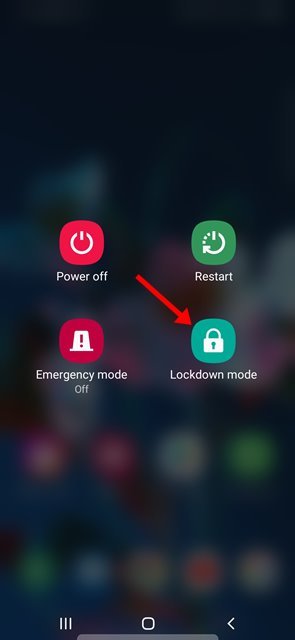
Asennus on valmis. Lukitustilan napauttaminen lukitsee puhelimesi välittömästi. Sinun on annettava määrittämäsi PIN-koodi, kuvio tai salasana avataksesi puhelimen lukituksen.
Yllä olemme nähneet kuinka lukitustilatoiminto asetetaan Androidissa. Toivomme, että nämä tiedot ovat auttaneet sinua löytämään tarvitsemasi.